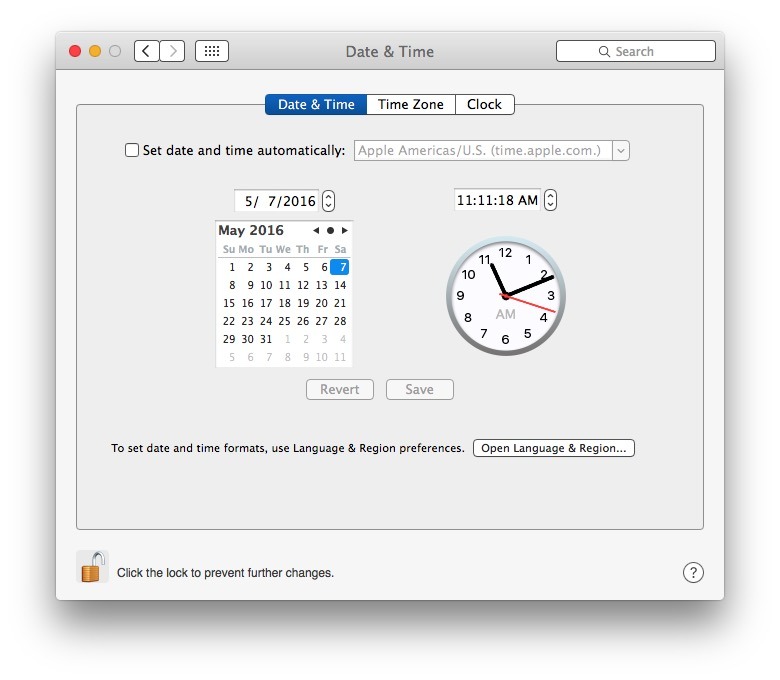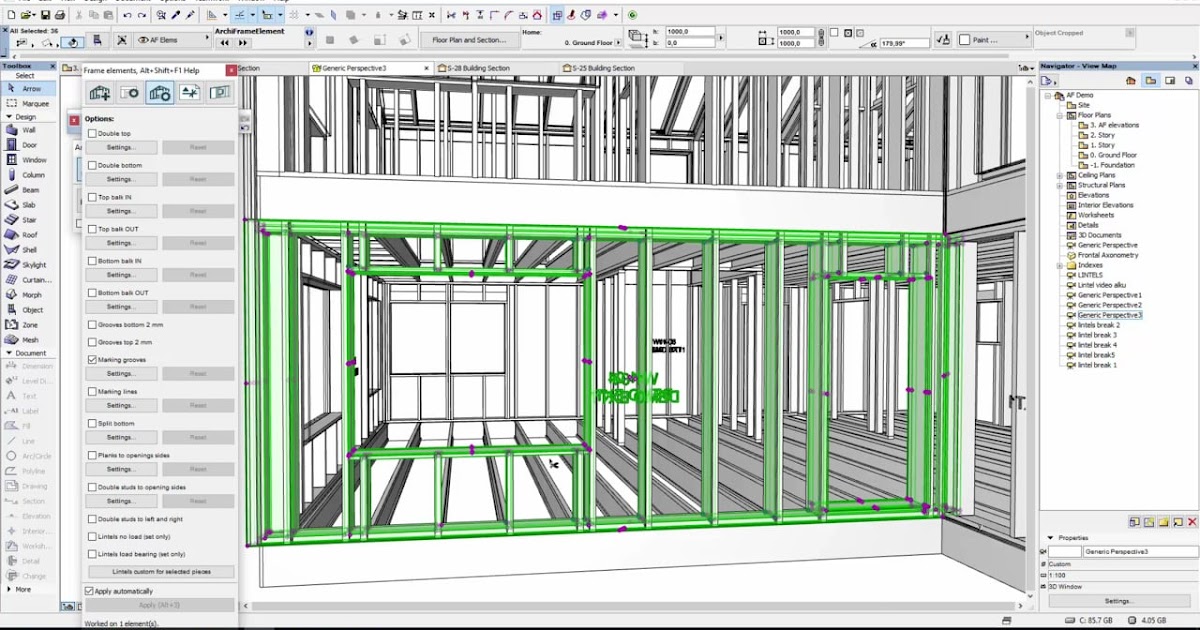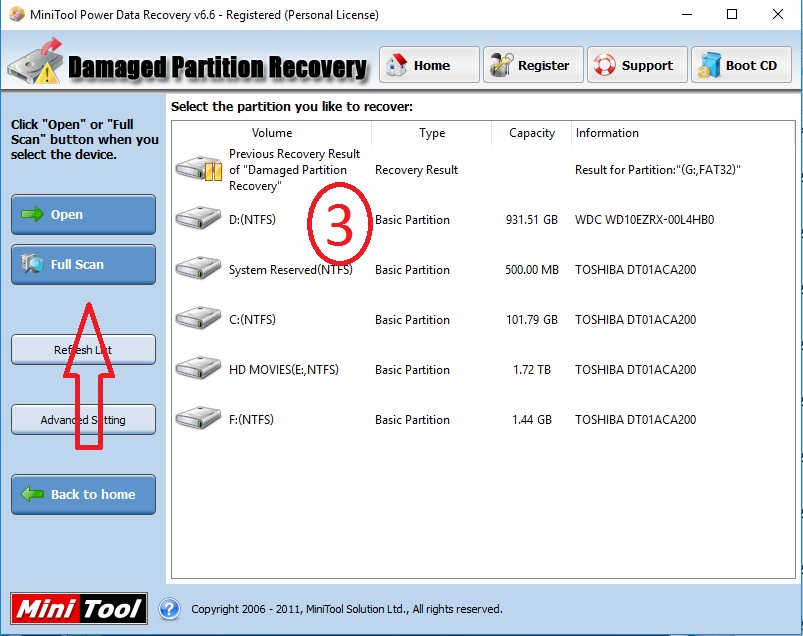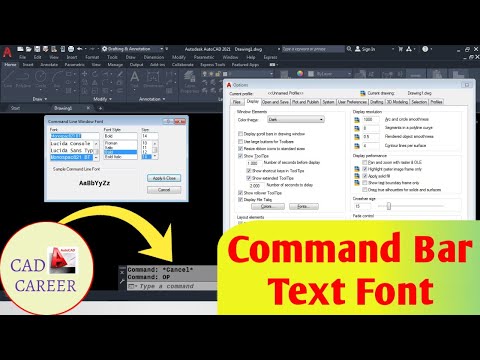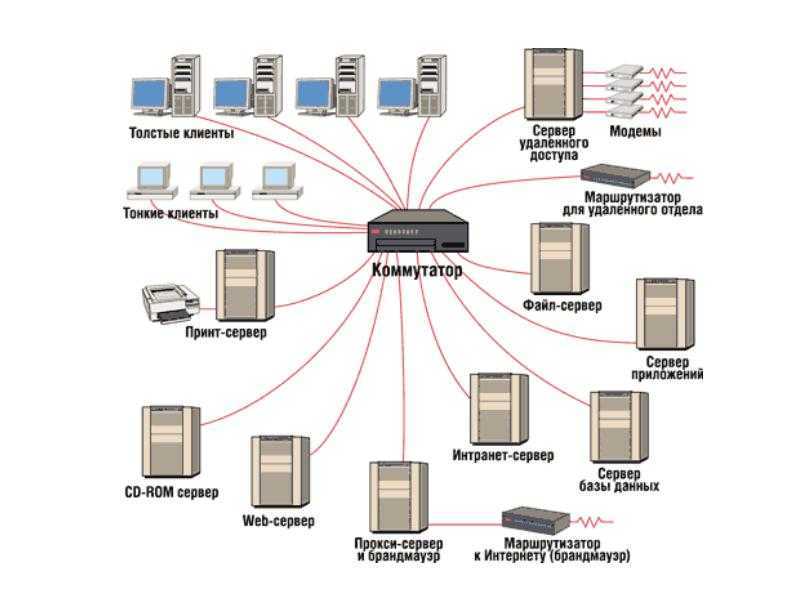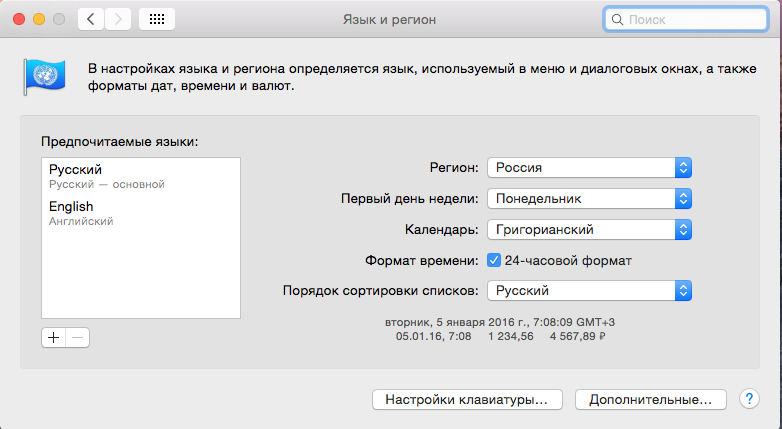Часы этого компьютера показывают неверное время автокад
Настройка Autodesk Autocad – как настроить Автокад
Autodesk AutoCAD, как и большинство современных программ для профессионалов, предлагает пользователям широкие возможности для настройки. Кастомизация интерфейса, увеличение производительности, легкость освоения и использования - вот лишь небольшой список задач, которые решаются настройкой Автокада.
Рассмотрим два больших вопроса, связанных с настройкой Автокада: настройку интерфейса пользователя и настройку производительности системы.
Настройка интерфейса
Интерфейс – это все элементы программы, с помощью которых пользователь ведет с ней диалог. Грамотный подбор команд, расположение кнопок на панелях, настроенные цветовые схемы позволяют комфортно работать с программой на протяжении многих часов.
Цвет фона чертежа
Если вас смущает темный цвет, на котором необходимо чертить, то его всегда можно поменять на более приятный для вашего глаза. Для этого войдите в «Параметры» (правой кнопкой щелкните на пустом месте рабочего поля чертежа и выберите «Параметры» или введите команду ПАРАМЕТРЫ), перейдите на вкладку «Экран» и нажмите «Цвета…»
В открывшемся окне выберите Пространство 2D-модели > Однородный фон и выберите желаемый цвет.
Цветовая схема интерфейса
По умолчанию в современных версиях AutoCAD включена темная цветовая схема интерфейса. Для смены ее на светлую войдите в «Параметры» и на вкладке «Экран» выберите требуемую схему.
Добавляем кнопки на панель быстрого доступа
Панель быстрого доступа находится в верхней части экрана и позволяет быстро запустить ту или иную часто используемую команду. Чтобы добавить или удалить команды на панели просто нажмите на символ списка рядом с панелью и укажите те команды, которые должны отображаться. Например, можно включить отображение Диспетчера подшивок.
Добавляем кнопки на статусную строку
Кнопки на статусной строке позволяют включать/отключать режимы рисования и управлять многими другими параметрами чертежа. Для добавления и удаления кнопок нажмите на изображение трех горизонтальных линий в самом конце строки и отметьте необходимые элементы.
Включаем отображение значений координат курсора
Для включения отображения текущих координат курсора в статусной строке нажмите кнопку ее настройки и отметьте пункт «Координаты».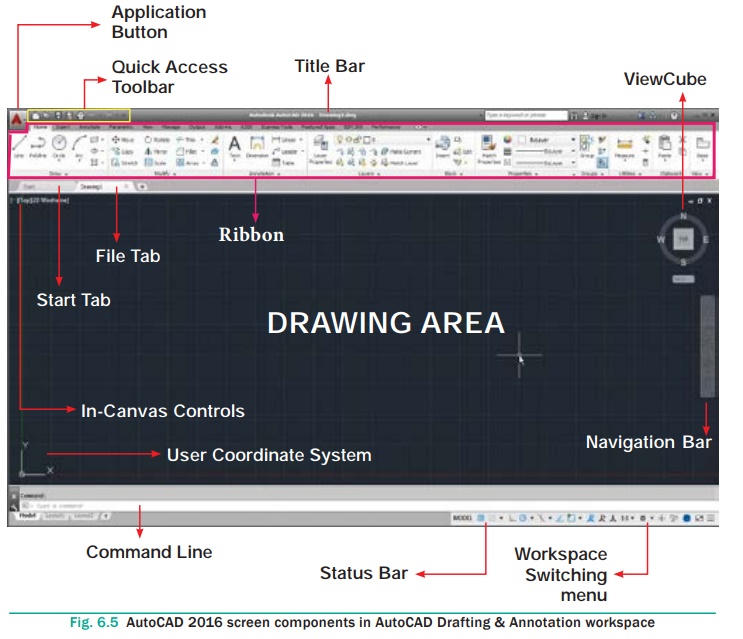
Включаем отображение веса линий
Для отображения веса (толщины) линий чертежа необходимо нажать на кнопку «Вес линий» на статусной строке. Но в современных версиях AutoCAD она не отображается по умолчанию. Для ее включения войдите в настройку статусной строки и отметьте «Толщина линии».
Настраиваем классический интерфейс
Для многих пользователей неприятным открытием стал тот, факт, что, начиная с AutoCAD 2015, в нем нет так называемого “Классического” интерфейса, а есть лишь ленточный.
Однако, разработчики оставили возможность вернуть привычные панели инструментов и выпадающее меню.
Как же сделать настройку классического Автокада? Для этого нужно лишь выполнить несколько пунктов:
- Включите выпадающее меню. Для этого введите имя переменной MENUBAR и присвойте ей значение 1;
- Отключите ленту командой ЛЕНТАЗАКР;
- В выпадающем меню выберите Сервис > Панели инструментов > AutoCAD и отметьте необходимые инструментальные панели.
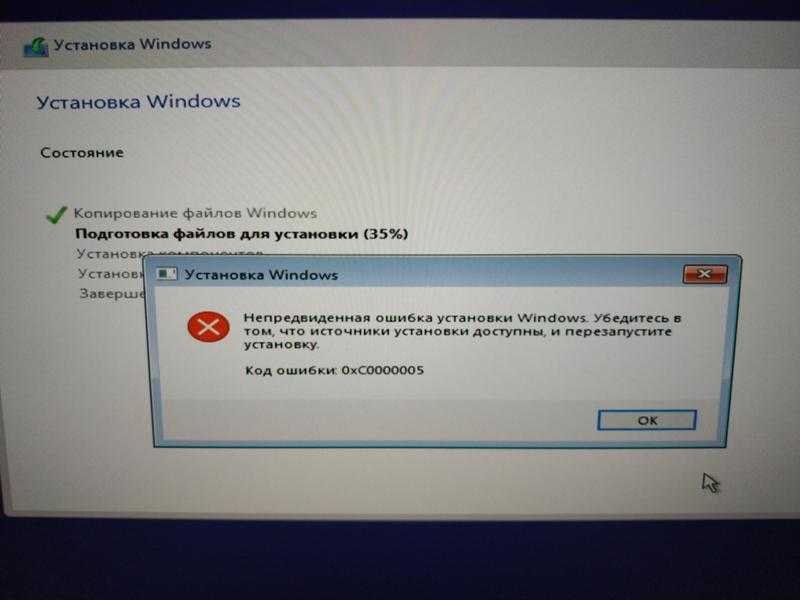 Для полного соответствия привычному “классическому” интерфейсу включите панели Стандартная, Стили, Слои, Свойства, Рисование, Редактирование и Рабочие пространства.
Для полного соответствия привычному “классическому” интерфейсу включите панели Стандартная, Стили, Слои, Свойства, Рисование, Редактирование и Рабочие пространства.
Теперь можно пользоваться «Классическим» интерфейсом.
Повышение производительности
Скорость работы программы не менее важна, чем отличный интерфейс. Любые «тормоза» и сбои в работе приводят к потере времени и увеличению сроков проектирования.
Аппаратное графическое ускорение
Начиная с версии 2015 в AutoCAD значительно изменилась работа графической системы. Для управления параметрами производительности графики можно нажать кнопку «Аппаратное ускорение» на статусной строке или ввести команду ГРАФИКАНАСТР.
В открывшемся окне можно включить/отключить аппаратное ускорение и другие параметры отображения графики. Обратите внимание на пункт «Сглаживание линий», который позволяет отображать линии на экране более четко, но требует производительной сертифицированной видеокарты и драйверов для нее.
Если вы заметили какие-то проблемы с отображением чертежей на экране (посторонние хаотичные линии, подтормаживание при прорисовке и пр.), то первым делом попробуйте отключить графическое ускорение. В большинстве случаев это помогает, но от красивых визуальных эффектов и качественной прорисовки придется отказаться.
Подсказки
Подсказки появляются в тот момент, когда вы подводите курсор к кнопке на ленте. Они очень полезны для начинающих пользователей, но опытным только мешают. К тому же, подсказки сильно замедляют работу систему, особенно если компьютер не самый мощный. Обратите внимание, что подсказки двухуровневые.
Для отключения подсказок войдите в «Параметры» и на вкладке «Экран» отключите подсказки.
Формат сохранения файлов
Время от времени вместе с выходом новых версий AutoCAD разработчики меняют формат файлов DWG. Связано это с тем, что реализованная новая функциональность не позволяет сохранять изменения в файлах предыдущих форматов, либо делает это неоптимально с точки зрения времени сохранения и объема данных.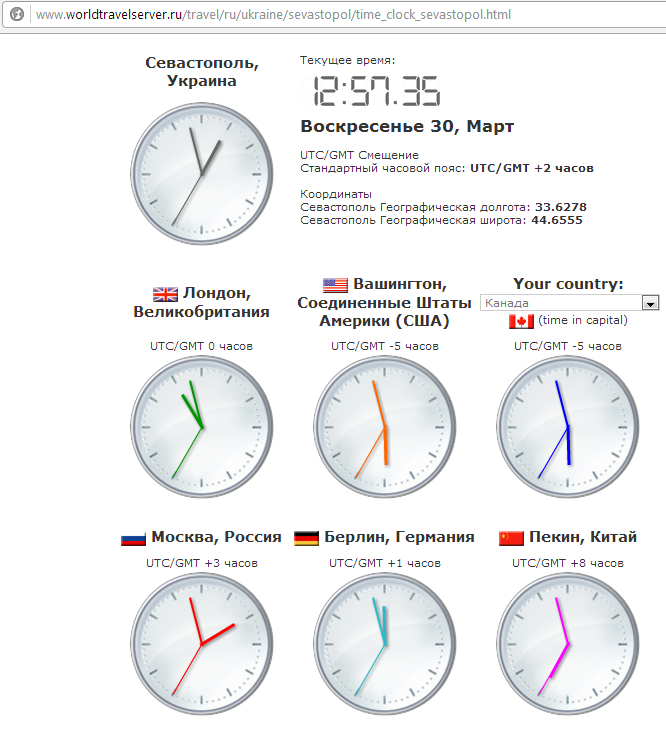 Однако, даже в самых последних версиях AutoCAD есть возможность сохранять файлы DWG в предыдущих форматах, это позволяет безболезненно передавать их пользователям, которые работают с более ранними версиями AutoCAD.
Однако, даже в самых последних версиях AutoCAD есть возможность сохранять файлы DWG в предыдущих форматах, это позволяет безболезненно передавать их пользователям, которые работают с более ранними версиями AutoCAD.
Чтобы каждый раз не выбирать требуемый формат для сохранения, можно настроить его по умолчанию. Для этого необходимо войти в «Параметры» и на вкладке «Открытие/Сохранение» выбрать требуемый формат.
После этого при сохранении файлов DWG они всегда будут сохраняться в выбранной по умолчанию версии.
Удаление визуальных эффектов
В последних версиях Автокад появилось много новых визуальных эффектов: подсветка выбранных объектов, галереи объектов, бэйджи у курсора и пр. Все они, с одной стороны, облегчают работу и делают интерфейс приятным глазу. С другой стороны - сильно замедляют работу, а иногда делают ее невозможной.
Большинство визуальных эффектов отключаются с помощью системных переменных. Так, например, голубую подсветку выбранных объектов можно отключить установив переменную SELECTIONEFFECT = 0, а галереи в выпадающих списках ленты убрать установкой переменной GALLERYVIEW =0.
Заключение
Как вы могли убедиться, грамотная настройка Autodesk AutoCAD может значительно увеличить скорость работы пользователя, сделать его работу более привычной и комфортной.
Что делать, если сбивается время на компьютере
Иногда пользователи сталкиваются с ситуацией, когда время на компьютере совершенно не соответствует реальному. Кроме этого, наведя курсор на правый нижний угол экрана, будет неправильно отображаться и дата.
В этой ситуации пользователи по-разному ведут себя. Кто-то начинает бить тревогу, выясняя, почему время на компьютере постоянно сбивается, а у кого-то не возникает в отношении этого никакого интереса.
Существует несколько причин, по которым дата и время на компьютере сбиваются
Однако даже перед такими мало заинтересованными личностями рано или поздно всё-таки встанет вопрос о том, почему на компьютере сбивается время и дата?
Возникнет он не случайно, а в связи с тем, что часть действий, при неправильном отображении времени, выполнить будет просто невозможно.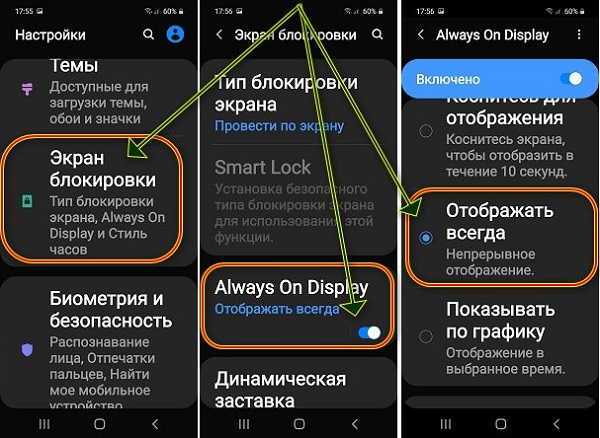
Технические причины
Если при каждом запуске операционной системы пользователь обнаруживает, что компьютер показывает неправильное время, то важно выявить причины, почему сбивается время на компьютере после выключения.
Полное бездействие и игнорирование этой проблемы может впоследствии спровоцировать серьёзные неприятности. Самым незначительным препятствием станет то, что невозможно будет посещать отдельные интернет-ресурсы, осуществлять поиск. Система будет блокировать данные действия, сообщая о том, что соединение является непроверенным. Это неудивительно, поскольку определяется полное несоответствие между имеющимся сертификатом и временем, которое выставлено на ПК.
Также одним из препятствий может стать невозможность осуществлять обновление антивирусных программ, а это уже чревато вирусным заражением системы. По этим причинам, если сбивается время на компьютере, важно вникнуть в проблему и выяснить, что делать, чтобы устранить все эти недоразумения.
Выход со строя батарейки BIOS
Наиболее распространённым фактором, почему сбивается время на компьютере после его выключения и отключения от электропитания, считается выход из строя батарейки BIOS, располагающейся на материнской плате.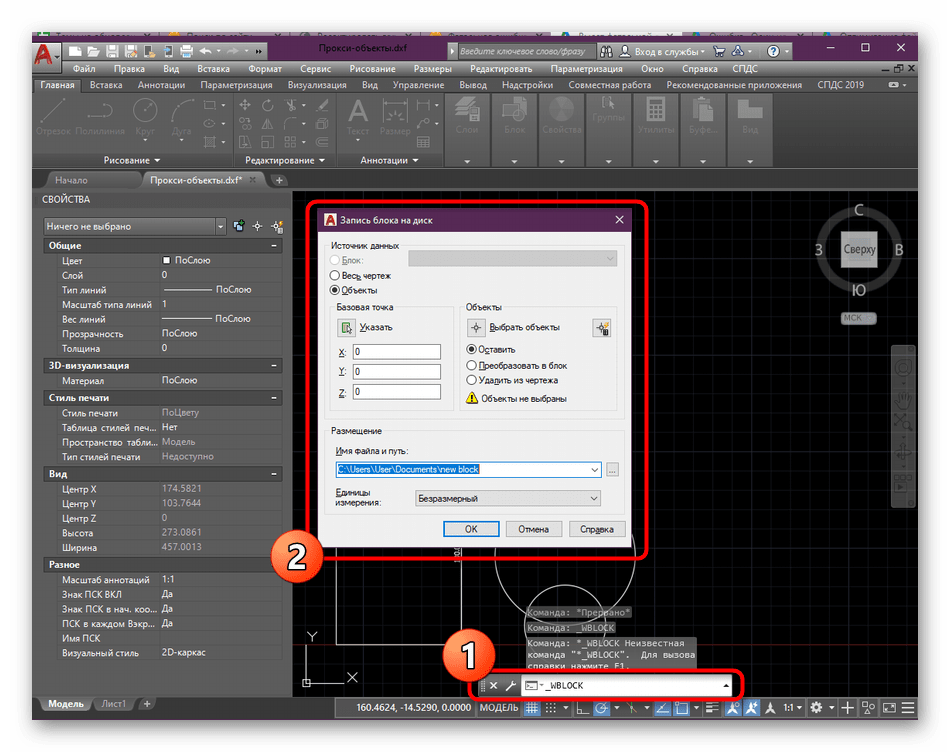
Первая и самая простая причина – севшая батарейка. Просто замените ее
Если проблема действительно возникла из-за выхода из строя батарейки BIOS, то будет слетать не только время, но и дата. На этот момент очень важно обратить внимание, чтобы не подвергнуть себя заблуждению.
Устранить такие неприятности сможет каждый человек, не прибегая к помощи специалистов. Это позволит сэкономить средства, а также повысить уровень пользовательских навыков. Прежде всего, безусловно, следует приобрести новую батарейку, но чаще всего многие даже не подозревают, какая модель батарейки установлена на компьютере. В связи с этим первоначально следует извлечь старую, после этого отправляться в торговое заведение за приобретением новой.
Чтобы извлечь старую батарейку, следует отключить ПК от электросети, снять боковой отсек системного блока. На материнке будет несложно обнаружить батарейку BIOS, поскольку она не микроскопическая, имеет достаточный размер, приблизительно равный пятаку, а также окрашена в серебристый цвет.
Далее необходимо осторожно ослабить фиксаторы, после этого батарейка очень легко извлекается. Имея на руках нужный вариант, можно смело отправляться в магазин, где опытные продавцы подберут нужную батарейку.
Разобрав системный блок, аккуратно снимите батарейку
Новая батарейка устанавливается точно по такой же схеме, только в обратной последовательности. После её установки ПК включается, а затем обязательно настраивается текущая дата и время.
Если проблема была именно в подсевшей батарейке, то теперь после выключения ПК, дата и время будет успешно постоянно сохраняться.
К сожалению, замена батарейки BIOS на ноутбуке не сопровождается такой же лёгкостью, поэтому, не имея соответствующих навыков, лучше всё-таки обратиться в сервисный центр, воспользовавшись услугами опытных мастеров.
Программные причины
Если после выключения компьютера сбивается только время, а дата отображается правильно, значит, причина скорее всего кроется в неправильных настройках, поэтому важно получить рекомендации опытных гуру, которые помогут понять, что делать в таких случаях.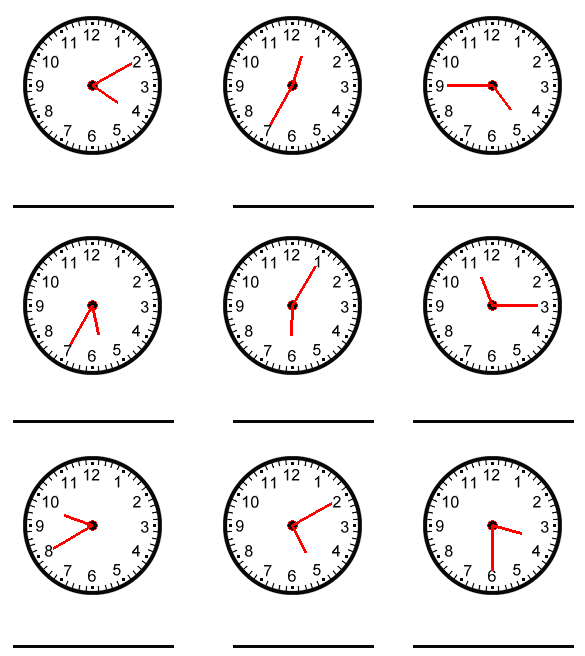
Неправильные настройки часового пояса
При установке операционной системы обязательно поступает запрос, в каком часовом поясе проживает пользователь ПК. Если проигнорировать этот запрос, то система выберет автоматически часовой пояс, чаще всего стоящий в первом ряду списка.
В этом случае после запуска компьютера дата будет отображаться правильно, поскольку она едина для всего земного шара, а вот время сбивается, потому что оно ориентируется не на место проживания владельца ПК, а на тот часовой пояс, который был указан ошибочно.
Исправить такие недоразумения несложно, достаточно навести курсор мышки на значок часов, кликнуть по нему левой клавишей манипулятора, после этого откроется диалоговое окно, внизу которого имеется фраза «Изменение настроек даты и времени», по ней следует кликнуть.
Проверьте, а при необходимости исправьте настройки
В открывшемся новом диалоговом окне будет возможность изменить часовой пояс, выбрав из предложенного списка конкретное место проживания пользователя. После внесения таких изменений, время автоматически изменится и будет отображаться правильно.
После внесения таких изменений, время автоматически изменится и будет отображаться правильно.
Ещё возможной ошибкой, провоцирующей неправильное отображение времени, может являться его синхронизация с Интернетом. Дело в том, что в последнее время некоторые страны отказались от перевода стрелок часов на зимнее и летнее время. В операционной системе заложены такие изменения, по этой причине в определённый момент ОС сама будет изменять время, продолжая следовать инструкции перехода на зимнее время.
Чтобы избежать этого, необходимо либо не синхронизировать время с Интернетом, либо обновить операционную систему, благодаря чему добавляются изменения и относительно времени. Важно учитывать, что обновления ОС возможны только для лицензионных продуктов.
Вирусное заражение, установка ПО
Иногда причиной возникновения таких неприятностей может быть наличие вирусов на ПК или уже установленные активаторы, которые вмешиваются в процесс отображения даты и времени.
Пользователи, не желающие приобретать лицензионные продукты, но имеющие желание устанавливать на ПК разнообразные полезные программы, часто прибегают к установке всевозможных утилит, активаторов, которые успешно «обманывают» ОС, представляя нелицензионный продукт в качестве лицензионного.
Однако во время выполнения таких действий активаторы вынуждены вмешиваться в работу установленных программ, а для продления их тестовой работы изменять время, установленное на компьютере.
Неправильное отображение времени отрицательно влияет на работоспособность антивирусной программы, не позволяя своевременно обновляться её базам, вследствие этого может произойти заражение ПК вирусами.
Вирусы также способны нарушать работу часов, делать всевозможные «пакости» на компьютере, поэтому пользователь при малейшем подозрении на вирусное заражение обязан обновить антивирусные базы, после чего просканировать компьютер, удаляя обнаруженные вирусы.
Итак, причин, которые могут спровоцировать сбой корректного отображения времени и даты, может быть несколько. Опираясь на советы опытных пользователей, можно легко разобраться, что делать в каждом конкретном случае, чтобы не допустить ещё более серьёзных проблем.
Windows неправильно запускает и заканчивает летнее время, если часовой пояс установлен на (GMT+02:00) Cairo
Обновление летнего времени
Важно. Обновление в этой статье заменено накопительным обновлением в статье 955839 базы знаний Майкрософт.
Чтобы применить это накопительное обновление, вам не нужно удалять ранее установленное обновление DST.
Симптомы
Если для часового пояса установлено значение (GMT+02:00) Cairo в Microsoft Windows Server 2003, Microsoft Windows XP или Microsoft Windows 2000, переход на летнее время может начаться или закончиться в неправильную дату и в неправильную дату. время.
Например, часы компьютера могут перейти на летнее время в первую пятницу мая в 02:00, а на летнее время — в последнюю среду сентября в 02:00. Однако в Египте летнее время начинается в последнюю пятницу апреля в полночь (00:00:00) и заканчивается в последнюю пятницу сентября в полночь (00:00:00).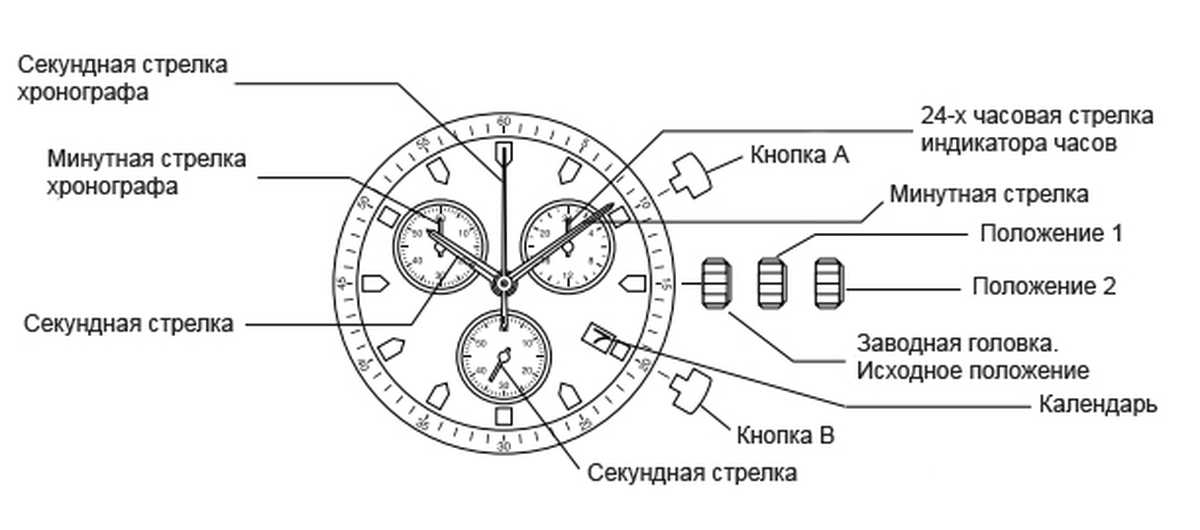
Это происходит, если для свойств даты и времени установлены следующие значения:
Причина
Эта проблема возникает из-за неправильной информации в реестре для этого часового пояса. Справочные данные хранятся в следующем подразделе:
HKEY_LOCAL_MACHINE\SOFTWARE\Microsoft\Windows NT\CurrentVersion\Time Zones\Egypt Standard Time Текущая используемая информация хранится в следующем подразделе:
HKEY_LOCAL_MACHINE\SYSTEM\CurrentControlSet\Control\TimeZoneInformation Информация о часовом поясе в обоих этих расположениях представлена в двоичном формате. Мы не рекомендуем решать эту проблему путем изменения реестра.
Разрешение
Информация о пакете обновления для Windows Server 2003
Чтобы решить эту проблему, получите последний пакет обновления для Windows Server 2003.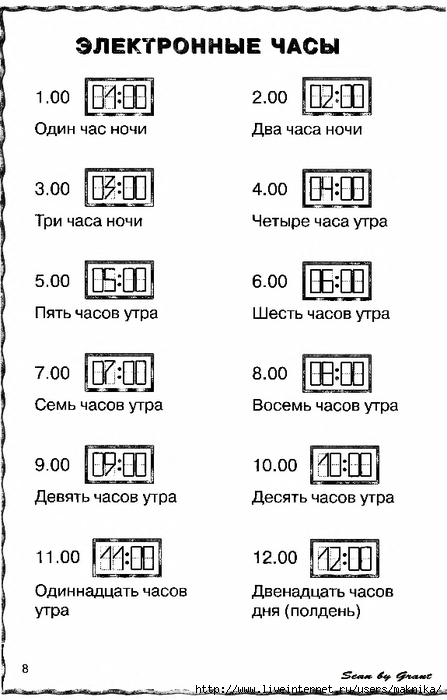
Информация об исправлениях для Windows Server 2003
Поддерживаемое исправление доступно от Microsoft. Однако это исправление предназначено для устранения только проблемы, описанной в этой статье. Применяйте это исправление только к системам, в которых возникла эта конкретная проблема. Это исправление может пройти дополнительное тестирование. Таким образом, если вы не серьезно затронуты этой проблемой, мы рекомендуем дождаться следующего обновления программного обеспечения, содержащего это исправление.
Если исправление доступно для загрузки, в верхней части этой статьи базы знаний есть раздел «Исправление доступно для загрузки». Если этот раздел не отображается, обратитесь в службу поддержки клиентов Майкрософт, чтобы получить исправление.
Примечание. При возникновении дополнительных проблем или необходимости устранения неполадок может потребоваться создать отдельный запрос на обслуживание. Обычная стоимость поддержки будет применяться к дополнительным вопросам поддержки и проблемам, которые не подходят для этого конкретного исправления. Чтобы получить полный список номеров телефонов службы поддержки и обслуживания клиентов Майкрософт или создать отдельный запрос на обслуживание, посетите следующий веб-сайт Майкрософт:
Чтобы получить полный список номеров телефонов службы поддержки и обслуживания клиентов Майкрософт или создать отдельный запрос на обслуживание, посетите следующий веб-сайт Майкрософт:
http://support.microsoft.com/contactus/?ws=supportПримечание В форме «Исправление доступно для загрузки» отображаются языки, для которых доступно исправление. Если вы не видите свой язык, это означает, что для него недоступно исправление.
Информация о файле
Английская версия этого исправления содержит атрибуты файла (или более поздние атрибуты файла), указанные в следующей таблице. Даты и время для этих файлов указаны в формате всемирного координированного времени (UTC). Когда вы просматриваете информацию о файле, она преобразуется в местное время. Чтобы найти разницу между UTC и местным временем, используйте Часовой пояс вкладку «Дата и время» панели управления.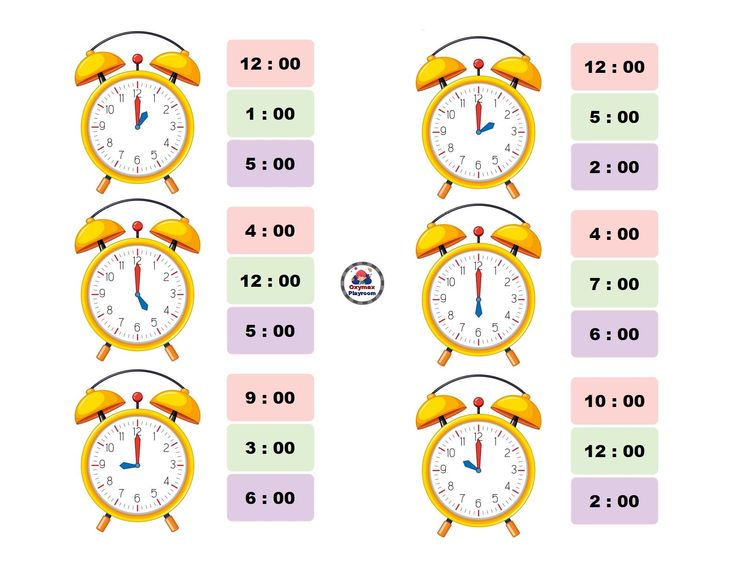
Windows Server 2003, 32-разрядные версии
| Имя файла | Версия файла | Размер файла | Дата | Время | Платформа |
|---|---|---|---|---|---|
| Cstegypt.dll | 5. | 5 632 | 16 августа 2004 г. | 18:09 | x86 |
| Cstegypt.dll | 5.2.3790.199 | 5 632 | 16 августа 2004 г. | 18:09 | x86 |
Windows Server 2003, версии на базе Itanium
| Имя файла | Версия файла | Размер файла | Дата | Время | Платформа |
|---|---|---|---|---|---|
| Cstegypt. | 5.2.3790.199 | 8 704 | 16 августа 2004 г. | 18:09 | ИА-64 |
| Cstegypt.dll | 5.2.3790.199 | 8 704 | 16 августа 2004 г. | 18:09 | ИА-64 |
Windows Server 2003 с пакетом обновления 1, 32-разрядные версии
| Имя файла | Версия файла | Размер файла | Дата | Время | Платформа |
|---|---|---|---|---|---|
| Cstegypt. | 5.2.3790,2688 | 6 144 | 24 апреля 2006 г. | 18:09 | x86 |
| Cstegypt.dll | 5.2.3790.2688 | 6 144 | 24 апреля 2006 г. | 18:09 | x86 |
Windows Server 2003 с пакетом обновления 1, версии на базе Itanium
| Имя файла | Версия файла | Размер файла | Дата | Время | Платформа |
|---|---|---|---|---|---|
| Cstegypt. | 5.2.3790.2688 | 11 264 | 24 апреля 2006 г. | 22:31 | ИА-64 |
| Cstegypt.dll | 5.2.3790.2688 | 11 264 | 24 апреля 2006 г. | 22:31 | ИА-64 |
Windows Server 2003, 64-разрядные версии
| Имя файла | Версия файла | Размер файла | Дата | Время | Платформа |
|---|---|---|---|---|---|
| Cstegypt. | 5.2.3790.2688 | 9 216 | 24 апреля 2006 г. | 22:31 | x64 |
| Cstegypt.dll | 5.2.3790.2688 | 9 216 | 24 апреля 2006 г. | 22:31 | x64 |
Информация об исправлениях для Windows XP
Поддерживаемое исправление доступно от Microsoft. Однако это исправление предназначено для устранения только проблемы, описанной в этой статье. Применяйте это исправление только к системам, в которых возникла эта конкретная проблема. Это исправление может пройти дополнительное тестирование. Таким образом, если вы не серьезно затронуты этой проблемой, мы рекомендуем дождаться следующего обновления программного обеспечения, содержащего это исправление.
Если исправление доступно для загрузки, в верхней части этой статьи базы знаний есть раздел «Исправление доступно для загрузки». Если этот раздел не отображается, обратитесь в службу поддержки клиентов Майкрософт, чтобы получить исправление.
Примечание. При возникновении дополнительных проблем или необходимости устранения неполадок может потребоваться создать отдельный запрос на обслуживание. Обычная стоимость поддержки будет применяться к дополнительным вопросам поддержки и проблемам, которые не подходят для этого конкретного исправления. Чтобы получить полный список номеров телефонов службы поддержки и обслуживания клиентов Майкрософт или создать отдельный запрос на обслуживание, посетите следующий веб-сайт Майкрософт:
http://support.microsoft.com/contactus/?ws=supportПримечание В форме «Исправление доступно для загрузки» отображаются языки, для которых доступно исправление. Если вы не видите свой язык, это означает, что для этого языка недоступно исправление. Английская версия этого исправления имеет атрибуты файла (или более поздние атрибуты файла), которые перечислены в следующей таблице. Даты и время для этих файлов указаны в формате всемирного координированного времени (UTC). Когда вы просматриваете информацию о файле, она преобразуется в местное время. Чтобы найти разницу между UTC и местным временем, используйте Часовой пояс вкладку «Дата и время» панели управления.
| Имя файла | Версия файла | Размер файла | Дата | Время | Платформа |
|---|---|---|---|---|---|
| Cstegypt. | 5.1.2600.2505 | 5 632 | 14 августа 2004 г. | 00:24 | x86 |
| Cstegypt.dll | 5.1.2600.2505 | 5 632 | 14 августа 2004 г. | 00:24 | x86 |
Информация об исправлениях для Windows 2000
Поддерживаемое исправление доступно от Microsoft. Однако это исправление предназначено для устранения только проблемы, описанной в этой статье. Применяйте это исправление только к системам, в которых возникла эта конкретная проблема.
Если исправление доступно для загрузки, в верхней части этой статьи базы знаний есть раздел «Исправление доступно для загрузки». Если этот раздел не отображается, отправьте запрос в службу поддержки клиентов Майкрософт, чтобы получить исправление.
Примечание. При возникновении дополнительных проблем или необходимости устранения неполадок может потребоваться создать отдельный запрос на обслуживание. Обычная стоимость поддержки будет применяться к дополнительным вопросам поддержки и проблемам, которые не подходят для этого конкретного исправления. Чтобы получить полный список номеров телефонов службы поддержки и обслуживания клиентов Майкрософт или создать отдельный запрос на обслуживание, посетите следующий веб-сайт Майкрософт:
http://support.microsoft. com/contactus/?ws=supportПримечание В форме «Исправление доступно для загрузки» отображаются языки, для которых доступно исправление. Если вы не видите свой язык, это означает, что для него недоступно исправление.
Информация о файле
Английская версия этого исправления содержит атрибуты файла (или более поздние атрибуты файла), указанные в следующей таблице. Даты и время для этих файлов указаны в формате всемирного координированного времени (UTC). Когда вы просматриваете информацию о файле, она преобразуется в местное время. Чтобы найти разницу между UTC и местным временем, используйте Часовой пояс вкладку «Дата и время» панели управления.
| Имя файла | Версия файла | Размер файла | Дата | Время | Платформа |
|---|---|---|---|---|---|
| Cstegypt. | 5.0.2195.6961 | 5 392 | 30 июля 2004 г. | 18:38 | x86 |
| Cstegypt.dll | 5.0.2195.6961 | 5 392 | 30 июля 2004 г. | 18:38 | x86 |
Статус
Корпорация Майкрософт подтвердила, что это проблема продуктов Майкрософт, перечисленных в разделе «Относится к». Впервые эта проблема была исправлена в Microsoft Windows Server 2003 с пакетом обновления 2.9.0005
Дополнительная информация
Исправление изменяет параметры реестра на следующие значения:
Чтобы настроить компьютер на автоматическую настройку летнего времени, используйте следующие методы.
Настройте компьютер на автоматическую настройку летнего времени в Windows Server 2003
-
Щелкните Пуск , выберите Панель управления , а затем щелкните Дата и время .
-
На вкладке Часовой пояс используйте одну из следующих процедур:
-
Чтобы настроить компьютер на перевод системных часов на летнее время, выберите Автоматически настроить часы на летнее время и нажмите OK .
-
Чтобы компьютер не переводил системные часы на летнее время, снимите флажок Автоматически настраивать часы для перехода на летнее время и нажмите OK .
-
Настройте компьютер на автоматическую настройку летнего времени в Windows XP
-
Щелкните Пуск , щелкните Выполнить , введите timedate.cpl и дважды щелкните OK .
-
На вкладке Часовой пояс используйте одну из следующих процедур:
-
Чтобы настроить компьютер на перевод системных часов на летнее время, щелкните значок 9, чтобы выбрать0011 Автоматически настроить часы для перехода на летнее время установите флажок, а затем нажмите OK .
-
Чтобы компьютер не переводил системные часы на летнее время, снимите флажок Автоматически настраивать часы для перехода на летнее время и нажмите OK .
-
Настройте компьютер на автоматическую настройку летнего времени в Windows Server 2000
-
Щелкните Пуск , выберите Настройки , а затем щелкните Панель управления .
-
Дважды щелкните Дата и время .
-
На Часовой пояс , используйте одну из следующих процедур:
-
Чтобы настроить компьютер на перевод системных часов на летнее время, установите флажок Автоматически настраивать часы для перехода на летнее время , а затем нажмите OK .
-
Чтобы компьютер не переводил системные часы на летнее время, щелкните , чтобы очистить Автоматически настроить часы для перехода на летнее время установите флажок, а затем нажмите OK .
-
системные часы не установлены на правильное время, обновите их и повторите попытку.
системные часы не установлены на правильное время, обновите их и повторите попытку.
Ошибка часов Перед повторной попыткой убедитесь, что системные часы настроены на текущую дату и время.
Ваш компьютер может быть просто настроен на неправильный часовой пояс, и каждый раз, когда вы устанавливаете время, он сбрасывается на этот часовой пояс при перезагрузке. Если минуты правильные, а только часы плохие, вероятно, это проблема, с которой вы имеете дело. В Windows 7 вы можете легко исправить часовой пояс.
Нажмите кнопку «Пуск» Windows или клавишу Windows. В меню «Пуск» нажмите «Панель управления». В окне панели управления нажмите «Часы, язык и регион», а затем «Дата и время». В открывшейся панели отображаются текущие настройки даты и времени.
Если для вашего компьютера доступно обновление BIOS, оно может исправить проблемы, из-за которых часы вашего компьютера отображают неправильное время. Перейдите к разделу Настольные ПК HP — Обновление BIOS или Ноутбуки HP — Обновление BIOS для получения подробных инструкций.
Откройте дату и время, нажав кнопку «Пуск». Изображение кнопки «Пуск», щелкнув «Панель управления», щелкнув «Часы, язык и регион», а затем щелкнув «Дата и время». Перейдите на вкладку «Интернет-время», а затем нажмите «Изменить настройки».
Однако лучший способ настроить системные часы — настроить их автоматически. Для этого перейдите на вкладку «Интернет-время», нажмите / коснитесь «Изменить настройки», а затем убедитесь, что установлен флажок «Синхронизировать с сервером времени в Интернете». Выберите «ОК» на экране «Настройки времени в Интернете», а затем еще раз «Дата и время», чтобы сохранить настройки.
Исправьте неправильное системное время в Windows 8 Если вы не синхронизируете системные часы с сервером времени, ваши часы, скорее всего, будут отставать от реального времени на один или два часа, даже если вы правильно настроили свой часовой пояс и все остальное. Вы можете легко исправить это, щелкнув правой кнопкой мыши часы в правом нижнем углу и выбрав «Настроить дату/время».
Пожалуйста, свяжитесь с вашим системным администратором, если у вас возникнут какие-либо трудности. В первом столбце веб-часов конкретно указано ваше расписание, и вы можете просмотреть ожидаемое время работы. Во втором столбце отображаются все часы входа/выхода для этого дня и мгновенно обновляются любые записи входа/выхода.
Часы на вашем компьютере неверны Autodesk
При запуске продукта Autodesk и попытке войти в систему отображается следующее сообщение: A360 - Wrong System Clock Часы на вашем компьютере неверны Проверьте настройки даты, времени и часового пояса и попробуйте войти еще раз. Настройки даты и времени или настройки перехода на летнее время неверны.
Да, это появляется, если системная дата и время неверны или находятся не в том регионе, в котором вы находитесь. Вы хотите убедиться, что системное время, дата и регион верны. Надеюсь, это поможет, и отличных выходных. Бад Шредер. Бета-программы Совета клиентов AutoCAD.
Установите системные часы вручную: выберите «Пуск» > «Параметры Windows». Выберите Время и язык. Выберите вкладку Дата и время. Установите время автоматически: Вкл. Установите автоматический часовой пояс: Вкл.
При запуске программного обеспечения Autodesk, использующего лицензию Desktop Subscription, появляется сообщение об ошибке подключения, указывающее на то, что системные часы могут быть неточными, и программное обеспечение не запускается: Ошибка подключения. Эта ошибка может быть вызвана неточным временем на системных часах или временной недоступностью системы.
Это может произойти из-за аппаратных проблем, проблем с онлайн-синхронизацией, а также из-за наличия вирусов на вашем компьютере. Исправьте медленные или неправильные часы компьютера Windows. Как упоминалось выше, первым подходом в этом случае будет повторная синхронизация вашего компьютера с Windows с онлайн-сервером времени и проверка, решит ли это проблему. 1.
Щелкните часы на панели задач, щелкните дату и время, установите переключатель «Автоматическая установка времени» в положение «Выкл.» и обратно в положение «При перезагрузке». Человек с одними часами знает, сколько сейчас времени, а человек с двумя часами никогда не знает наверняка.
Если вы видите сообщение «Ошибка синхронизации: произошла ошибка при синхронизации документов с Autodesk 360», убедитесь, что время и часовой пояс вашего компьютера соответствуют вашему местоположению. Только для Windows: если ошибки Autodesk Sync продолжаются, примените исправление Autodesk Sync. Исправление применяется к AutoCAD 2013, Autodesk Inventor 2013, Autodesk Showcase 2013, а также к другим продуктам Autodesk, использующим Autodesk Sync.
A360 Неправильные системные часы
При запуске продукта Autodesk и попытке войти в систему отображается следующее сообщение: A360 - Неправильные системные часы Часы на вашем компьютере неверны Проверьте настройки даты, времени и часового пояса и попробуйте войти в систему. очередной раз.
Я бы посоветовал вам обратиться в службу поддержки продуктов, так как у вас могут быть проблемы с LT и что предупреждение системных часов просто не связано с запуском LT. Вы даже можете удалить компонент A360 Drive Sync, и ошибка исчезнет, но LT всегда должен запускаться.
A360 упрощает совместную работу проектных, инженерных и проектных групп в рабочей онлайн-среде. Просматривайте, ищите и делитесь файлами дизайна со своего рабочего стола или мобильного устройства.
Как понять переход на летнее время
Летнее время (DST), период года, когда часы переводятся на один час вперед, чтобы создать больше солнечных часов вечером, является одним из лучших примеров того, как это можно сделать. Бенджамин Франклин впервые придумал летнее время в 1784 году, когда работал послом США во Франции. Согласно рассказу, однажды он проснулся в 6 часов утра и заметил, что многие его товарищи-парижане все еще лежат в постели с опущенными ставнями, чтобы не пускать свет.
В пересчете на гражданское время мы выигрываем 1 час, поэтому день перехода составляет 25 часов. По сути, 1 час повторяется, поскольку местное время переходит от летнего времени обратно к стандартному времени. Предположим, что часы переводятся с 2 на 1 час. Это означает, что час между 1 и 2 часами происходит дважды в течение ночи переключения.
Просмотрите и откройте для себя тысячи названий книг по сниженной цене.
Летнее время 2020
Летнее время в 2020 году не используется Летнее время (DST) часто ошибочно называют «летним временем». В некоторых странах его еще называют «летнее время». Когда летнее время не соблюдается, оно называется стандартным временем, нормальным временем или зимним временем.
Правила перехода на летнее время (DST) и даты для Европы и США. Даты перехода на летнее время до 2020 года.
Людям в США придется перевести свои часы на час назад в течение месяца, поскольку переход на летнее время установлен в воскресенье, 1 ноября, в 2 часа ночи
Сравните по цене и бренду. Бесплатная доставка квалифицированных заказов.
Летнее время США
Летнее время (DST) в США начинается во 2-е воскресенье марта и заканчивается в 1-е воскресенье ноября. Текущий график был введен в 2007 году и соответствует Закону об энергетической политике 2005 года. Согласно разделу 110 закона, использование летнего времени регулируется Министерством транспорта США (DOT).
Закон о едином времени 1966 года установил систему единого перехода на летнее время на всей территории США. В США переход на летнее время начинается во второе воскресенье марта и заканчивается в первое воскресенье ноября, при этом перевод времени происходит в 2 часа ночи по местному времени.
В США переход на летнее время начинается в 2 часа ночи по местному времени во второе воскресенье марта. В первое воскресенье ноября районы, где действует переход на летнее время, возвращаются к стандартному времени в 2:00 ночи. Когда в США начинается переход на летнее время, переводите часы на один час вперед. По окончании летнего времени поверните часы на один час назад.
Ошибка часов AutoCAD 2020
Примечание. На персональных компьютерах вам также может потребоваться синхронизировать часы вашего компьютера с сервером времени в Интернете. Если ваш компьютер находится в домене, вы не можете синхронизировать свои часы с сервером времени в Интернете.
Решение. Чтобы устранить проблему, проверьте следующее: Установите системные часы вручную: выберите «Пуск» > «Параметры Windows». Выберите время и язык.; Выберите вкладку «Дата и время»; Установите время автоматически: Вкл.
При запуске AutoCAD, Inventor, Revit, 3ds Max или другого приложения отображается диалоговое окно с сообщением «Ошибка часов», за которым следует ошибка лицензии: проверьте системную дату и время и параметр перехода на летнее время. Попробуйте настроить онлайн-синхронизацию вашего системного времени с внешним сервером времени.
Эта ошибка может быть вызвана неточным временем на системных часах или временной недоступностью системы. Пожалуйста, проверьте системные часы и повторите попытку.
StopZilla Antivirus/ При запуске может привести к сбою установки продукта Autodesk 2020 и более поздних версий с ошибкой 1603 или 1631 из-за вмешательства в LicensingCustomerAction. licRegister для регистрации продукта. Защита паутины Blue Coat K9. Отключите или удалите программное обеспечение.
При запуске программного обеспечения отображается следующее сообщение: У вас есть ## дней для установления подключения к Интернету В 2020 или 2021 г. вы увидите следующее: Ваш продукт по подписке периодически пытается подключиться к серверу Autodesk, чтобы убедиться, что ваша лицензия все еще действует.
Когда мы выиграем час 2020
Мы выиграем час, когда часы вернутся вспять. Итак, минута после 1:59 будет 1:00 — кто сказал, что путешествие во времени было только для Повелителей Времени? Это значит, что завтра утром у нас будет дополнительный час мечтаний в постели.
Переход на летнее время 2020
Британское летнее время 2020: Когда переводятся часы? The Telegraph через Yahoo Finance · 10 месяцев назад. В рамках перехода на летнее время часы будут идти вперед, а это означает, что мы потеряем час в постели и проснемся, чувствуя себя немного более сонными, чем обычно.
Когда переводить часы назад 2019
Летнее время заканчивается в 2 часа ночи в воскресенье утром, возвещая возвращение восточного стандартного времени, когда люди переводят часы на час назад. Это означает, что 2 часа ночи становятся 1 часом ночи.
США - Время смены часов: весеннее время, вперед на один час: 10 марта 2019 г., 2 часа ночи [воскресенье] Fall-Back One Hour. 3 ноября 2019 г., 2:00 [воскресенье] Европа — время перевода часов: весеннее время, вперед на один час: 31 марта 2019 г., 1:00 [воскресенье] Fall-Back One Hour.
Летнее время Канада
В Канаде летнее время – это перевод часов на час вперед во второе воскресенье марта и на час назад в первое воскресенье ноября. В Канаде шесть стандартных часовых поясов, которые могут быть сокращены как PST (стандартное тихоокеанское время), MST (стандартное горное время) и т. д.
На большей части Канады переход на летнее время начинается в 2:00 по местному времени во второе воскресенье марта. . В первое воскресенье ноября районы, где действует переход на летнее время, переходят на стандартное время в 2:00 по местному времени. Когда в Канаде начинается переход на летнее время, переводите часы на один час вперед.
Лето в южном полушарии. Раньше использовалось летнее время. Никогда не использовал летнее время. Переход на летнее время ( DST ), а также переход на летнее или летнее время (США и Канада) и летнее время (Великобритания, Европейский союз и др.) – это практика перевода часов в более теплые месяцы, чтобы темнота наступала каждый раз позже. день по часам.
Летнее время 2021
В 2021 году не будет перехода на летнее время. Летнее время (DST) часто ошибочно называют «летним временем». В некоторых странах его еще называют «летнее время». Когда летнее время не соблюдается, оно называется стандартным временем, нормальным временем или зимним временем. В этом списке представлен краткий (но не полный) обзор стран и территорий, в которых планируется переход на летнее время в 2021 году.
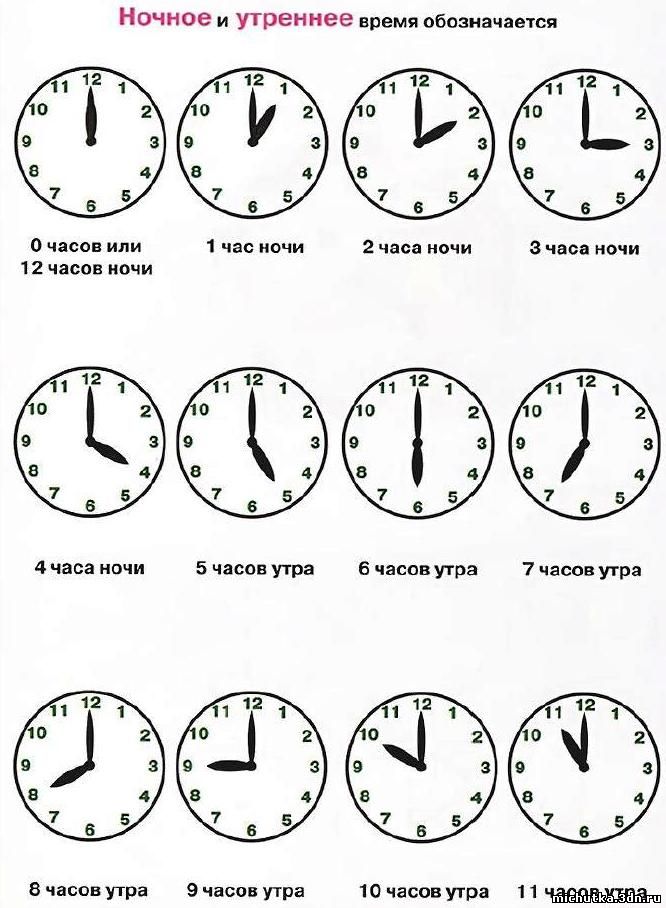 2.3790.199
2.3790.199